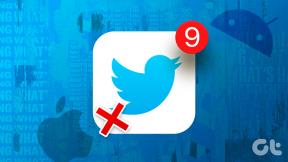Hozzon létre egy interaktív diavetítést vagy mesekönyvet a Keynote segítségével
Vegyes Cikkek / / February 12, 2022
Néha, amikor egy projekttel szembesülünk, hajlamosak vagyunk egy speciális szoftverre gondolni, amely gondoskodik róla. A legtöbb esetben ez a szoftver bonyolult és megfélemlítő, ezért az ilyen projektek megvalósítása nehézkesnek tűnik. Vegyünk például egy interaktív diavetítést vagy mesekönyvet. Amikor egy ilyen létrehozását tervezi, gondolhat a fejlett grafikus eszközökre. Egy ilyen projekt azonban könnyen végrehajtható egyszerűbb, felhasználóbarátabb alkalmazásokkal, például az Apple Keynote alkalmazásával.
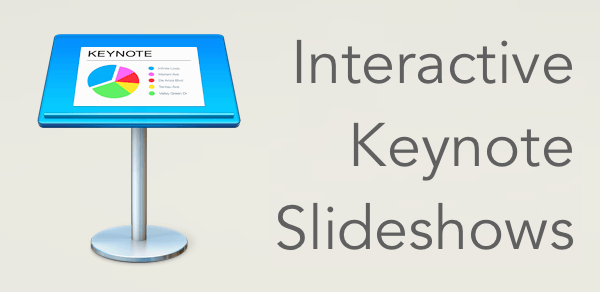
Nézzük meg jobban hogy pontosan hogyan használhatja a Keynote-ot interaktív diavetítés vagy mesekönyv létrehozása és exportálása, ami általában meglehetősen bonyolult.
1. lépés: Kezdje a Keynote megnyitásával, és válassza ki az elérhető sablonok bármelyikét. A Keynote for Mac ezeknek a széles választékát kínálja, ezért ezt mindenképpen érdemes kihasználnia.

2. lépés: Használja az első diát címlapként. A diavetítés/mesekönyv témájától függően választhat képet vagy egyszerűen szöveget. Ne feledje azonban, hogy mivel ez egy interaktív mű, erre a diára az olvasók mikor térnek vissza a történet véget ér, ezért érdemes lehet hozzáadni néhány további információt, mint például egy kis kreditlista, index vagy ilyen.

3. lépés: Kezdje el új diák létrehozását, és mindegyikhez adja hozzá a megfelelő adathordozót.
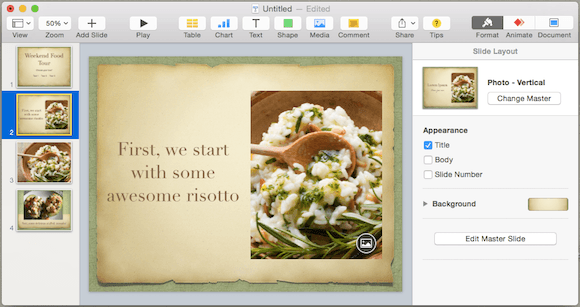
A Keynote néhány igazán szép effektust is tartalmaz, amelyek segítségével még látványosabbá teheti projektjét. Például a Magic Move az egyik ilyen. Ez az effektus „egyesíti” az aktuális dián lévő képet az átmenetben lévő következő diával.
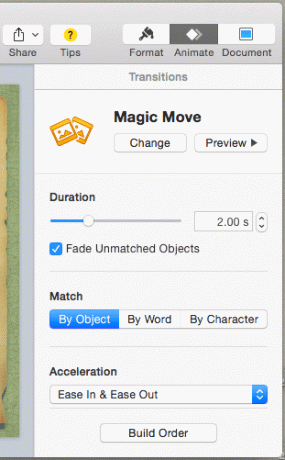
4. lépés: Ha végzett a fő elrendezéssel, kattintson a Szöveg ikonok segítségével, ha szükséges, még több szöveget adjon hozzá a diákhoz. Ezután kattintson a jobb gombbal a szövegre, és válassza ki Link hozzáadása.

Következő, alatt Link ehhez, választ csúszik. Itt kapcsolhatja össze az egyik diát egy másik diával bárhol a történetben/diavetítésben.

Mondanom sem kell, ha ez a helyzet, mindenképpen készítse el az összes szükséges diát, hogy a története hézagmentesen folyjon.
Jó tipp: Ehhez megteheti használja az elmetérképező alkalmazásokat annak érdekében, hogy jó képet kapjunk a projektről, és arról, hogyan kell ide-oda kapcsolni a diákat.
7. lépés: Ha végzett a diavetítéssel/történettel, exportálhatja más formátumokba, és továbbra is megőrizheti a hivatkozásait. Ez egy nagyszerű lehetőség, ha olyan emberekkel szeretné megosztani, akik nem férnek hozzá a Keynote alkalmazáshoz. PDF különösen egy nagyszerű formátum a megosztáshoz.
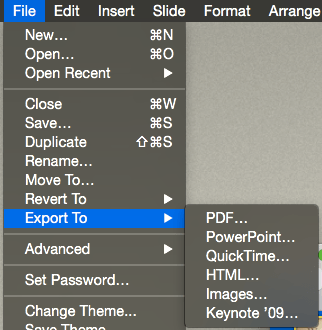
A vitaindító projekt exportálásához kattintson a gombra Fájl menü. Ezután kattintson a gombra Exportálás és válassza ki PDF menüből. Természetesen a PDF-en kívül más formátumok is léteznek, ezért válassza ki azt, amelyik a legjobban tetszik.
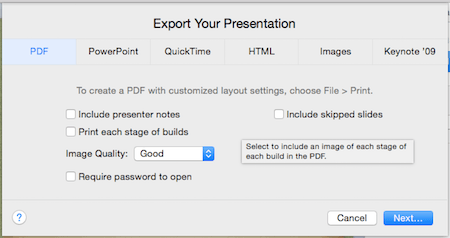
Kész! Jó szórakozást a történetek szórakoztató és egyszerű létrehozásához.
Utolsó frissítés: 2022. február 03
A fenti cikk olyan társult linkeket tartalmazhat, amelyek segítenek a Guiding Tech támogatásában. Ez azonban nem befolyásolja szerkesztői integritásunkat. A tartalom elfogulatlan és hiteles marad.